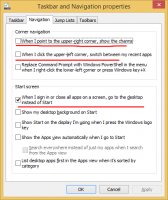Windows 8.1 또는 Windows 8에서 로그온 또는 시작 사운드를 재생하는 방법
내가 기억하는 한(Windows 3.1) 이후의 모든 Windows 릴리스는 시작 시 환영 소리를 재생했습니다. Windows NT 기반 시스템에서는 시작 소리와 별도의 로그온 소리가 있습니다. Windows가 로그오프되거나 종료될 때도 소리가 재생될 수 있습니다. 이 모든 소리는 제어판 -> 소리에서 지정할 수 있습니다. 그러나 Windows 8에서는 이러한 이벤트에 대한 소리가 거의 완전히 제거되었습니다. 그들을 소생시키는 방법을 봅시다.
광고
Windows 8에서 Microsoft는 Windows 부팅 및 종료 속도를 높이는 데 중점을 두어 로그온, 로그오프 및 종료 시 재생되는 소리를 완전히 제거했습니다. 'Windows 종료', 'Windows 로그온' 및 'Windows 로그오프' 이벤트에 사운드를 할당하거나 레지스트리를 사용하여 이러한 이벤트를 복원하려고 해도 재생되지 않습니다. 설명을 위해 Microsoft에 문의했으며 다음과 같이 답변했습니다.
"성능상의 이유로 이러한 사운드 이벤트를 제거했습니다. 우리는 기계의 전원이 켜지고 꺼지고 절전 모드로 전환되고 절전 모드에서 다시 시작되는 속도 등에 많은 관심을 기울입니다. 속도 향상의 일환으로 어떤 프로세스가 시작 및 종료 소리를 제어하는지 많은 실험을 합니다. 개발 중인 Windows 8의 중간 빌드에서 종료 소리를 이동하여 작업 속도를 상당히 높일 수 있었습니다. Explorer.exe(사용자가 로그온한 상태에서 실행 중)에서 Logonui.exe("종료"를 표시하는 프로세스) 원.)
그러나 늦게 종료 사운드를 이동하면 다른 문제가 발생하기 시작했습니다. 사운드를 재생하는 데 사용하는 코드(PlaySound API)는 레지스트리(이 사운드에 대한 기본 설정을 확인하기 위해)와 디스크( .wav 파일 읽기) 레지스트리나 디스크를 종료했기 때문에 사운드를 재생할 수 없거나 중간에 끊기는 문제가 발생했습니다. 이미! API를 다시 작성하는 데 시간을 할애할 수도 있었지만 가장 안전하고 성능이 좋은 방법은 사운드를 완전히 제거하는 것이라고 결정했습니다."
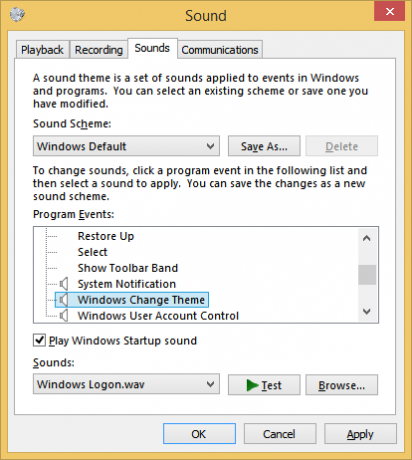
시작 소리는 Windows 8에 남아 있지만 기본적으로 비활성화되어 있습니다. 소리 제어판 -> 소리 탭으로 이동하여 "Windows 시작 소리 재생" 옵션을 선택해야 합니다.
또한 Microsoft는 Windows 8에서 빠른 시작/하이브리드 부팅을 도입했습니다. 이 기능으로 인해 종료를 클릭하면 로그아웃되고 커널이 최대 절전 모드로 전환되고 전원이 꺼집니다. 그것은 실제로 Windows를 종료하지 않습니다. Windows 8 PC를 다시 켜면 최대 절전 모드에서 다시 시작되고 다시 로그인됩니다. 이것은 부팅과 다릅니다. 전체 종료 후.
Windows 시작 사운드를 켜도 완전히 종료된 경우에만 재생됩니다. 빠른 시작이 켜져 있을 때는 재생되지 않습니다. 그래서 해결책은 무엇입니까? 트릭은 Windows 이벤트 로그 시스템을 사용하여 지금 소리를 재생하는 것입니다.
계속하기 전에
Windows 8용 Startup Sound Enabler를 만들기로 결정했습니다. 이 앱을 사용하면 클릭 한 번으로 시작음을 지정할 수 있습니다! 선택한 사운드로 스크립트를 만들고 작업 스케줄러에서 자동으로 설정하는 작업을 수행합니다.
응용 프로그램의 UI는 매우 간단합니다. 시작 소리 설정 버튼을 클릭하여 시작 소리를 설정하고 시작 소리 비활성화를 클릭하여 비활성화합니다.
그게 다야!
Windows 8용 시작 사운드 인에이블러 받기
다음은 로그온 사운드를 되살리기 위한 단계별 지침입니다. (같은 방법을 사용하여 로그오프 및 종료 이벤트에 대한 사운드를 할당할 수 있습니다)
- 메모장을 열고 다음 줄을 붙여넣습니다. (이는 Speech API를 사용하여 모든 소리를 재생하는 Windows용 간단한 VBScript입니다. 하나의 사운드를 빠르게 재생하고 종료하기 위해 Windows Media Player와 같은 일부 비대하고 느린 프로그램을 로드하는 데 의존하지 않기 때문에 이 방법을 선호합니다.
oVoice = CreateObject("SAPI.SpVoice") 설정 oSpFileStream = CreateObject("SAPI.SpFileStream") 설정 osp파일스트림. "C:\Windows\Media\Windows Logon.wav"를 엽니다. o 보이스. SpeakStream oSpFileStream. osp파일스트림. 닫다팁: 이 스크립트에서 사용한 사운드를 확인하세요. C:\Windows\Media에 있는 Windows 8에 포함된 멋진 새 사운드입니다. 원하는 다른 .WAV 사운드로 변경할 수 있습니다.
팁: 궁금하시다면 고품질 사운드를 찾을 수 있는 곳은 이 기사를 참조하십시오..
- .VBS 확장자를 사용하여 이 파일을 저장합니다. 예: "Logon Sound.vbs"
팁: 메모장이 입력한 파일 이름에 ".txt"를 추가하지 않도록 따옴표 안에 파일 이름과 확장자를 추가할 수 있습니다. 따옴표 안에 추가하면 "Logon Sound.vbs.txt"가 아니라 "Logon Sound.vbs"로 저장됩니다. - 이제 우리는 이 소리를 연결하기 위해 적절한 이벤트를 찾아야 합니다. 실행 대화 상자 또는 시작 화면에 Eventvwr을 입력하여 이벤트 뷰어를 엽니다.
- 이벤트 뷰어 열기가 열리고 'Windows 로그' 범주를 확장하고 '시스템' 로그를 클릭합니다.
- 이제 작업 메뉴를 클릭하고 찾기...를 클릭합니다.
- 찾을 내용: 텍스트 상자에 7001을 입력하고 Enter 키를 누르거나 "다음 찾기" 버튼을 누릅니다. Winlogon 이벤트가 선택됩니다.
(7001은 Windows에 로그온할 때 이벤트 로그에 기록되는 많은 이벤트 중 하나의 이벤트 ID입니다.)
모든 시스템 이벤트를 보여주는 이벤트 뷰어 - 이제 이 이벤트를 마우스 오른쪽 버튼으로 클릭하고 '이 이벤트에 작업 첨부...'를 클릭합니다.
- '기본 작업 만들기 마법사' 창이 열립니다.
- "로그온 소리"와 같은 설명이 포함된 이름을 입력하고 다음을 클릭합니다. 이름 입력은 선택 사항이므로 나중에 삭제해야 할 경우 이 작업을 더 쉽게 찾을 수 있습니다.
- 다음을 다시 클릭하고 '프로그램 시작'을 선택하고 다시 다음을 선택합니다.
- 프로그램/스크립트: 필드에 WScript.exe를 입력합니다. 인수 필드에 저장한 파일의 경로를 입력합니다. 예: "C:\Windows\Logon Sound.vbs"(경로에 공백이나 긴 파일 이름이 포함된 경우 큰따옴표를 사용해야 함)
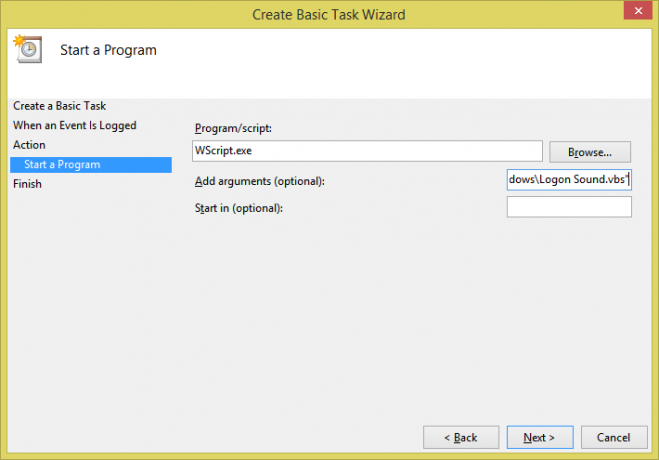
이벤트에 작업 연결 - "마침을 클릭하면 이 작업에 대한 속성 대화 상자 열기" 확인란을 선택한 다음 마침을 클릭하여 작업을 만듭니다.
- 선택적으로 조건 탭으로 이동하여 "컴퓨터가 AC 전원에 연결된 경우에만 작업 시작"을 선택 취소합니다. 전원", Windows 8 PC 또는 태블릿이 실행 중인 경우에도 로그온 사운드를 재생하려면 배터리.
- 확인을 클릭하고 이벤트 뷰어를 닫습니다.
- 이제 설정 참(Win+I)에서 Windows를 종료하거나 바탕 화면에서 Alt+F4를 누르거나 다음과 같이 좋아하는 시작 메뉴 대체에서 Windows를 종료해 보십시오. 클래식 쉘.
- 다음에 로그인할 때 사운드가 재생되어야 합니다. 그게 다야! 방금 로그온 사운드를 되살렸습니다. 전체 종료를 수행할 때 시작 소리가 계속 재생되고 로그온할 때 이 새로 할당된 소리가 재생됩니다. 이 동일한 방법을 사용하여 이벤트 로그에서 종료 및 로그오프에 대한 몇 가지 적절한 이벤트를 찾고 다른 스크립트를 만들어 이벤트에 다른 사운드를 할당할 수 있습니다. 꼭 확인하세요 WinSounds.com 무료로 다운로드할 수 있는 사운드의 대규모 컬렉션입니다.